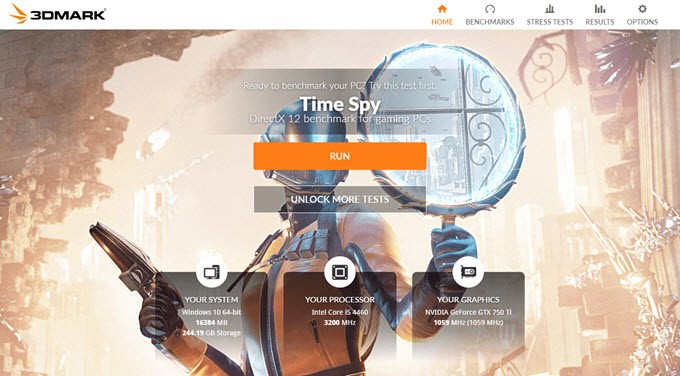
J'ai récemment acheté mon premier ordinateur de jeu personnalisé et la première chose que je voulais vérifier après l'avoir obtenu était la qualité de ce dernier par rapport à d'autres systèmes de jeu. J'ai commencé à rechercher et à tester plusieurs programmes de référence pour Windows, mais je me suis vite rendu compte que seuls quelques-uns étaient bons.
Dans cet article, je vais parler de trois de mes programmes de référence préférés et de la façon de les utiliser. Je ne vais pas entrer dans les détails sur la façon d'améliorer votre score dans cet article car c'est un sujet complètement différent, cependant, c'est quelque chose que vous devriez certainement faire des recherches. Lorsque j'ai comparé mon PC de jeu, il se situait dans le 43e centile, ce qui était assez pathétique pour moi.
Après avoir peaufiné certains paramètres du BIOS liés au XMP, à l'overclocking, etc., je l'ai compris jusqu'au 76ème centile! Tourner vos paramètres matériels peut donc faire une grande différence dans votre score de référence. Les scores indiqués ci-dessous proviennent d'un PC non destiné aux jeux, car je n'avais pas mon ordinateur de bureau disponible lors de la rédaction de cet article.
NovaBench
Novabench est un petit programme de référence qui vous permet de comparer votre PC en quelques minutes. J'aime ça parce que c'est très facile à utiliser et que ça donne des résultats simples et faciles à comprendre. Une fois que vous l'avez téléchargé, installez-le.

Exécutez le programme puis cliquez sur Lancer les tests. Ils ont également une version Pro à 19 $ qui vous permet de suivre la température dans le temps, etc., mais ce n’est vraiment pas nécessaire, sauf si vous êtes un inconditionnel des ordinateurs.

Il effectue six tests, qui peuvent durer d’une minute à quelques minutes en fonction de la vitesse de votre système.

La fenêtre de résultats vous donnera un score Novabench, ce qui ne veut pas dire grand-chose à moins que vous analysiez votre PC plusieurs fois avant et après la mise à niveau du matériel, l’overclocking, etc. Si vous cliquez sur le bouton Afficher les graphiques de performances et les comparaisons bouton en bas, il chargera une page Web où vous pourrez obtenir votre centile.

De plus, vous pouvez cliquer sur Scores et Stats tout en haut, qui affiche tous les scores enregistrés du plus élevé au plus bas. C’est un bon moyen de savoir à quelle distance se trouve l’ordinateur le plus rapide et le meilleur référencé par le logiciel Novabench.

UserBenchmark
UserBenchmark est un autre très bon programme et site Web. Il suffit de télécharger le logiciel et d’exécuter le fichier EXE pour lancer le test. Ce que j'aime chez UserBenchmark, c'est qu'il ne nécessite aucune installation.

Cliquez simplement sur Courir pour commencer les tests. Cela prendra quelques minutes, puis les résultats seront affichés dans une nouvelle fenêtre du navigateur.

Vous verrez un score pour les performances des jeux, des postes de travail et des postes de travail. Si vous faites défiler l'écran plus bas, vous obtiendrez également un score global en centiles et un score en centiles spécifique à un composant.

Il est à noter que le score global en centiles ne concerne que d'autres ordinateurs dotés des mêmes composants. Le PC référencé ci-dessus ne fait pas partie du 72e centile de tous les ordinateurs comparés à l'aide de leurs logiciels. Ainsi, le PC ci-dessus se situe dans le 72e percentile de tous les ordinateurs dotés des mêmes composants.
FutureMark 3DMark
Enfin, l’autre solution que vous devriez utiliser si vous souhaitez réellement effectuer un test exigeant pour une machine de jeu haut de gamme est la référence 3DMark de Futuremark. L'édition de base est gratuite et comprend quatre tests d'évaluation gratuits.
Je suggère uniquement d'exécuter celui-ci sur un poste de travail de jeu ou à haut rendement, car le téléchargement représente 3 Go! Il s’agit principalement de fichiers volumineux pour la lecture de graphiques haute résolution à des fins de test, mais cela prend beaucoup de place. Bien sûr, vous pouvez exécuter le test de performance, puis le désinstaller pour récupérer de l'espace.
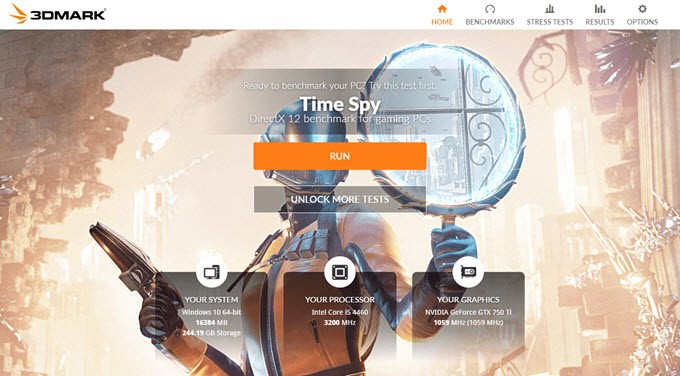
Après avoir installé et exécuté 3DMark, vous constaterez qu’il charge d’abord le test de performance Time Spy. Cliquez Courir pour commencer la référence. Ce test est le plus long, car il s’agit du test le plus exigeant des trois.

Quand c'est fini, vous aurez un score, qui ne dit pas grand chose jusqu'à ce que vous le compariez à d'autres résultats. Clique sur le Comparer les résultats en ligne bouton pour voir quel est votre score en centile.

Comme vous pouvez le constater, cet ancien ordinateur ne représente que 4% de tous les résultats! Mon PC de jeu était meilleur que 91% de tous les résultats. C'est à peu près ça. Espérons que ces points de repère vous donneront une bonne idée de la performance globale de votre PC et de celle des autres appareils dotés des mêmes composants. Prendre plaisir!

